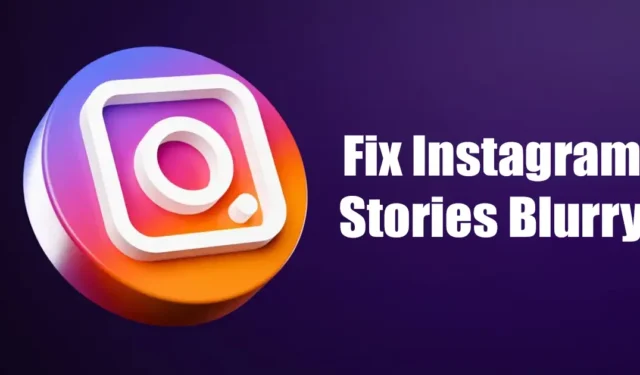
Nors „Android“ ir „iOS“ skirtoje „Instagram“ programoje dažniausiai nėra klaidų, vartotojai vis tiek kartais gali susidurti su problemomis. Pastaruoju metu daugelis „Instagram“ vartotojų pranešė, kad „Instagram“ istorijos atrodo neryškios.
Jei susiduriate su ta pačia problema ir įdomu, kodėl jūsų „Instagram“ istorijos yra neryškios, šis vadovas gali būti naudingas. Žemiau pasidalinome kai kuriais geriausiais būdais, kaip išspręsti neryškią „Instagram Stories“ problemą.
Kodėl „Instagram“ istorijos yra neryškios?
Prieš pradedant trikčių šalinimo veiksmus, svarbu žinoti, kodėl jūsų „Instagram“ istorijos yra neryškios. Žemiau pasidalinome keliomis svarbiomis priežastimis, dėl kurių „Instagram“ istorijos yra neryškios.
- Lėtas interneto ryšys arba jo nėra.
- „Instagram“ serveriai neveikia.
- Jūsų „Instagram“ programoje nustatyti neteisingi nustatymai.
- Duomenų taupymo priemonė įjungta.
- „Instagram“ programoje yra sugadintas talpyklos failas.
Tai yra keletas svarbių priežasčių, dėl kurių „Instagram“ istorijos neryškios „Android“ ir „iOS“.
1. Priverstinai sustabdyti „Instagram“ programą

Prieš bandydami kitus metodus, būtinai priverskite sustabdyti „Instagram“ programą. Galite iš naujo atidaryti „Instagram“ programą, tačiau paprastas paleidimas iš naujo nepanaikins visų foninių procesų.
Priverstinis „Instagram“ programos sustabdymas užtikrins, kad joks susijęs programos procesas nevykdys fone. Programa taip pat užmegs naują ryšį su „Instagram“ serveriu, o tai gali išspręsti problemą.
2. Patikrinkite, ar veikia jūsų internetas

Jei priverstinio sustabdymo metodas nepadėjo, turite patikrinti, ar interneto ryšys veikia ir stabilus. Galbūt „Instagram“ istorijos yra neryškios tik todėl, kad jos nebuvo tinkamai įkeltos.
Kai interneto ryšys lėtas, „Instagram“ istorijų įkėlimas gali užtrukti. Kai jų nepavyksta tinkamai įkelti, galite matyti neryškų ekraną.
Kitas svarbus dalykas, į kurį reikia atkreipti dėmesį, yra tai, kad „Instagram“ automatiškai sumažina istorijų kokybę, jei įkeliant interneto greitis yra lėtas. Tai gali būti ir kita priežastis. Todėl prieš bandydami kitus būdus patikrinkite interneto ryšį.
3. Patikrinkite, ar neveikia „Instagram“ serveriai

Kaip ir bet kuri kita socialinių tinklų platforma, „Instagram“ kartais gali susidurti su serverio gedimais. Kai taip atsitiks, dauguma programos funkcijų neveiks.
Pavyzdžiui, jei „Instagram“ serveriai neveikia, negalėsite patikrinti sklaidos kanalo, negalėsite prisijungti prie paskyros, istorijos nebus įkeliamos, istorijos gali atrodyti neryškios ir pan.
Geriausias dalykas, kurį galite padaryti, yra patikrinti „Instagram“ būsenos puslapį „downdetector“. Svetainė patvirtins, ar „Instagram“ neveikia serverio.
Jei „Instagram“ serveriai neveikia, turite palaukti, kol jie bus atkurti. Tik tada galėsite vėl tikrinti arba skelbti Instagram istorijas.
4. Prie istorijų nepridėkite muzikos, lipdukų ar kitos medijos
Jei nežinote, „Instagram“ nustatė dydžio apribojimo kriterijus. Istorijos, kurias įkeliate į Instagram, automatiškai suglaudinamos iki tam tikro dydžio ribos.
Taigi, jei bandysite įkelti istoriją su muzika, lipdukais ar GIF failais, istorijos dydis padidės. Dėl to Instagram sumažins kokybę ir išlaikys dydžio limitą.
Jei norite pridėti muzikos prie savo „Instagram Stories“, rekomenduojama naudoti trečiosios šalies vaizdo įrašų redagavimo programą. Tikslas yra redaguoti vaizdo įrašą naudojant trečiosios šalies programą ir paskelbti jį tiesiogiai „Instagram Story“.
5. Išjunkite duomenų taupymo režimą
„Instagram“ turi duomenų taupymo režimą, kuris bando išsaugoti jūsų duomenis, kai naudojate programą. Ši funkcija naudinga, ypač jei turite ribotą internetą, tačiau ji gali trukdyti daugeliui programos funkcijų.
Pavyzdžiui, istorijos nebus paleidžiamos automatiškai, jei įjungtas duomenų taupymo režimas. Duomenų taupymo režimas taip pat kenkia medijos kokybei, kai įkeliama naudojant mobiliuosius duomenis.
Jei įkeliate istoriją tik norėdami rasti neryškų ekraną, greičiausiai kaltininkas bus Duomenų taupymo priemonė. Todėl išjunkite parinktį „Data Saver“ ir vėl įkelkite „Instagram Story“.
1. Atidarykite „Instagram“ programą ir bakstelėkite Profilio paveikslėlį .

2. Bus atidarytas profilio puslapis. Viršutiniame dešiniajame kampe bakstelėkite mėsainių meniu ir pasirinkite Nustatymai .

3. Nustatymų ekrane bakstelėkite Paskyra .

4. Paskyros ekrane bakstelėkite parinktį Mobiliojo ryšio duomenų naudojimas .

5. Mobiliųjų duomenų nustatymuose išjunkite duomenų taupymo režimą .

6. Įgalinkite aukščiausios kokybės įkėlimus
„Instagram“ programėlė, skirta „Android“ ir „iOS“, turi funkciją, kuri visada įkelia aukščiausios kokybės nuotraukas ir vaizdo įrašus, net jei įkėlimas užtrunka ilgiau. Ši funkcija užtikrins aukštos kokybės įkėlimus ir išspręs „Instagram Stories Blurry“ problemą.
1. Atidarykite „Instagram“ programą ir bakstelėkite profilio paveikslėlį.

2. Bus atidarytas profilio puslapis. Viršutiniame dešiniajame kampe bakstelėkite mėsainių meniu ir pasirinkite Nustatymai .

3. Nustatymų ekrane bakstelėkite Paskyra .

4. Paskyros ekrane bakstelėkite parinktį Mobiliojo ryšio duomenų naudojimas .

5. Mobiliųjų duomenų nustatymų ekrane įjunkite aukščiausios kokybės įkėlimo jungiklį

7. Įsitikinkite, kad vaizdas tinkamai suformatuotas
Kai skelbiate „Instagram“ istoriją, rekomenduojama medijos turinio skiriamoji geba yra 1920 × 1080, o kraštinių santykis yra 9:16. Taip, galite paskelbti vaizdą, kurio skiriamoji geba yra didesnė nei 1920 × 1080, nes „Instagram“ pakeis jo dydį prieš paskelbdamas.
Tačiau, jei jūsų vaizdui reikia didesnės skiriamosios gebos, „Instagram“ bandys padidinti medijos failo mastelį, todėl prarandama kokybė. Dėl to „Instagram“ istorijos gali būti neryškios.
Geriausias būdas atsikratyti šių dalykų yra naudoti specialią „Instagram Story“ rengyklės programą. „Instagram Story“ redagavimo programos laikosi visų taisyklių ir užtikrina geriausią rezultatą. Naudodami tokią programėlę galite redaguoti savo istorijas ir skelbti jas tiesiogiai Instagram programėlėje.
8. Atnaujinkite „Instagram“ programą

Kartais tam tikros „Instagram“ programos versijos klaidos taip pat sukelia neaiškių istorijų problemą. Tačiau jei „Instagram“ istorijos yra neryškios dėl klaidos, tai nukentės didelė vartotojų grupė.
Galite patikrinti „Instagram“ palaikymo puslapį, kad sužinotumėte, ar kiti skundžiasi tuo pačiu. Geriausias būdas kovoti su klaidomis yra atnaujinti „Instagram“ programos versiją.
Eikite į „Google Play Store“ arba „Apple App Store“ ir atnaujinkite „Instagram“ programą. Tai gali išspręsti „Instagram Stories Blurry“ problemą.
9. Išvalykite „Instagram“ programos talpyklą
Taip pat žinoma, kad pasenusi arba sugadinta programos talpykla sukelia problemą, kai „Instagram Stories“ neveikia „Android“. Taigi, jei „Instagram“ istorijos vis dar neryškios, galite pabandyti išvalyti „Instagram“ programos talpyklą. Štai ką reikia padaryti.
1. Pirmiausia ilgai paspauskite Instagram programėlės piktogramą ir pasirinkite Programėlės informacija .

2. Programos informacijos ekrane bakstelėkite Storage Usage .

3. Skiltyje Storage Usage bakstelėkite parinktį Išvalyti talpyklą .

10. Iš naujo įdiekite „Instagram“ programą
Jei visais aukščiau pateiktais metodais nepavyksta išspręsti neryškios „Instagram Stories“ problemos, lieka vienintelė galimybė iš naujo įdiegti programą.
Įdiegimas iš naujo yra geriausias būdas išspręsti „Instagram“ programos problemas, pvz., „Istorijos“ neveikia arba atrodo neryškios.
Tačiau iš naujo įdiegę prarasite visus išsaugotus duomenis ir prisijungimo duomenis. Taigi, norint naudoti programą, gali reikėti dar kartą įvesti prisijungimo duomenis.
Norėdami iš naujo įdiegti „Instagram“ programą, ilgai paspauskite „Instagram“ programos piktogramą ir pasirinkite „Pašalinti“. Pašalinę programą dar kartą įdiekite „Android“ arba „iPhone“.
DUK
„Instagram“ istorijos kokybės nustatymai
„Instagram Story“ vaizdo įrašai ir nuotraukos turi skirtingus nustatymus. „Instagram“ nuotraukų santykis yra 9:16, o vaizdo įrašo dydis turi būti bent 600 × 1067.
Be to, vaizdo įrašų minimalus kadrų dažnis turi būti 30 kadrų per sekundę, o minimali skiriamoji geba – 720 pikselių. Trumpesnių nei 10 minučių vaizdo įrašų failo dydžio riba yra 650 MB.
Kodėl mano „Instagram“ istorijos neryškios „Android“?
Jei „Instagram“ istorijos yra neryškios tik „Android“ programoje, išjunkite duomenų taupymo režimą.
„Instagram“ duomenų taupymo režimas bando išsaugoti mobiliojo ryšio duomenis, kai naudojate programą, sumažindamas vaizdo įrašų kokybę. Norėdami išjungti duomenų taupymo režimą, galite naudoti penktąjį metodą.
Kaip pagerinti „Instagram“ istorijos kokybę „Android“?
„Instagram“ programėlėje yra funkcija, leidžianti įkelti aukščiausios kokybės nuotraukas ir vaizdo įrašus. Pagal numatytuosius nustatymus ši funkcija išjungta, tačiau galite ją įjungti rankiniu būdu.
Norėdami įgalinti aukščiausios kokybės įkėlimą „Instagram“, atlikite 6 metodo veiksmus.
Kodėl mano „Instagram“ istorija yra neryški, kai pridedu muzikos „Android“?
Muzikos įtraukimas į istoriją reiškia, kad prie istorijos pridedama daugiau duomenų. Tai sukelia neryškumą, nes į „Instagram“ reikia įkelti daugiau duomenų.
„Instagram“ sumažina jūsų vaizdo įrašų kokybę, kad subalansuotų serverio apkrovą. Geriausias būdas išspręsti šią problemą yra sukurti vaizdo įrašą naudojant vaizdo įrašų rengyklę ir įkelti jį.
Tai yra keletas geriausių būdų, kaip išspręsti neryškias „Instagram Stories“ problemas. Jei jums reikia daugiau pagalbos sprendžiant „Instagram Stories“ neryškią problemą, praneškite mums toliau pateiktuose komentaruose. Be to, jei straipsnis jums padėjo, pasidalykite juo ir su draugais.




Parašykite komentarą